Kako postaviti upit u bazu podataka MS Access 2019

Naučite kako postaviti upite u Access bazi podataka uz jednostavne korake i savjete za učinkovito filtriranje i sortiranje podataka.
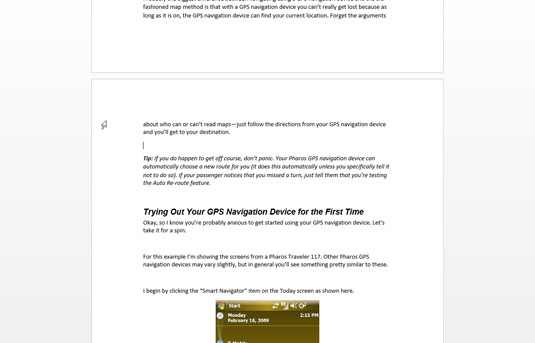
Postavite pokazivač umetanja na mjesto na kojem želite da se pojavi tekst drugog dokumenta.
Tekst je umetnut na to mjesto.
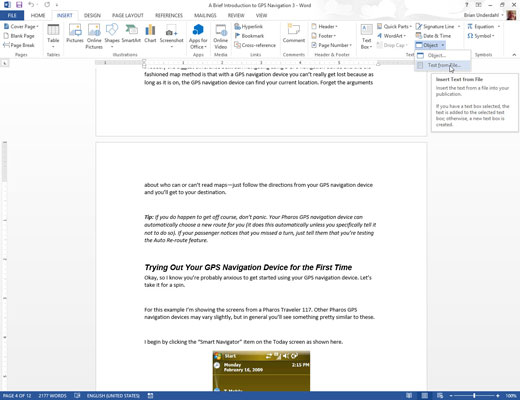
Kliknite karticu Umetanje vrpce. Iz grupe Tekst odaberite Objekt→Tekst iz datoteke.
Gumb Objekt je prikazan na margini. Krije se u donjem desnom kutu grupe Tekst. Provjerite jeste li kliknuli gumb izbornika (pravokutnik usmjeren prema dolje). Ako vidite dijaloški okvir Objekt, pokušajte ponovno.
Nakon uspjeha, vidjet ćete dijaloški okvir Umetanje datoteke.
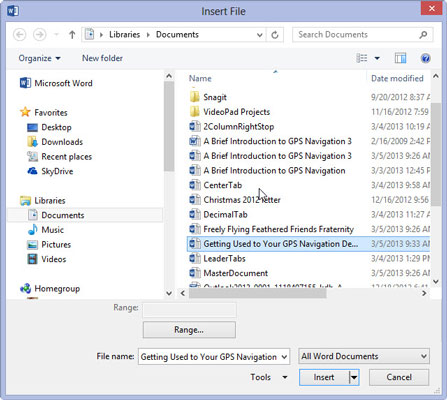
Odaberite ikonu koja predstavlja dokument koji želite umetnuti.
Također možete koristiti gadgete i gizmos u dijaloškom okviru za lociranje datoteke u drugoj mapi ili na drugom disku ili čak na tuđem računalu na mreži. Takva moć!
Odaberite ikonu koja predstavlja dokument koji želite umetnuti.
Također možete koristiti gadgete i gizmos u dijaloškom okviru za lociranje datoteke u drugoj mapi ili na drugom disku ili čak na tuđem računalu na mreži. Takva moć!
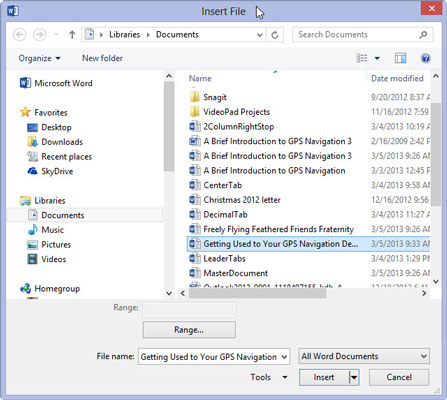
Kliknite gumb Umetni.
Dokument koji ste odabrali umeće se u trenutni dokument, baš kao da ste tu upisali (i formatirali) cijelu stvar svojim zdepastim malim prstima.
Rezultirajući kombinirani dokument i dalje ima isti naziv kao i prvi dokument; dokument koji ste umetnuli ostaje nepromijenjen.
Možete umetnuti bilo koji broj dokumenata u drugi dokument, jedan po jedan. Nema ograničenja.
Umetanje teksta iz jednog dokumenta u drugi često se naziva boilerplating. Na primjer, možete spremiti često korišteni dio teksta u dokument, a zatim ga po potrebi umetnuti u druge dokumente. Ovaj proces je također način na koji se pišu ljigavi ljubavni romani.
Biografija. Životopis. Životopis. Što mislite da ste važniji, jezik se koristio za opisivanje onoga što ste učinili.
Naučite kako postaviti upite u Access bazi podataka uz jednostavne korake i savjete za učinkovito filtriranje i sortiranje podataka.
Tabulatori su oznake položaja u odlomku programa Word 2013 koje određuju kamo će se točka umetanja pomaknuti kada pritisnete tipku Tab. Otkrijte kako prilagoditi tabulatore i optimizirati svoj rad u Wordu.
Word 2010 nudi mnoge načine označavanja i poništavanja odabira teksta. Otkrijte kako koristiti tipkovnicu i miš za odabir blokova. Učinite svoj rad učinkovitijim!
Naučite kako pravilno postaviti uvlaku za odlomak u Wordu 2013 kako biste poboljšali izgled svog dokumenta.
Naučite kako jednostavno otvoriti i zatvoriti svoje Microsoft PowerPoint 2019 prezentacije s našim detaljnim vodičem. Pronađite korisne savjete i trikove!
Saznajte kako crtati jednostavne objekte u PowerPoint 2013 uz ove korisne upute. Uključuje crtanje linija, pravokutnika, krugova i više.
U ovom vodiču vam pokazujemo kako koristiti alat za filtriranje u programu Access 2016 kako biste lako prikazali zapise koji dijele zajedničke vrijednosti. Saznajte više o filtriranju podataka.
Saznajte kako koristiti Excelove funkcije zaokruživanja za prikaz čistih, okruglih brojeva, što može poboljšati čitljivost vaših izvješća.
Zaglavlje ili podnožje koje postavite isto je za svaku stranicu u vašem Word 2013 dokumentu. Otkrijte kako koristiti različita zaglavlja za parne i neparne stranice.
Poboljšajte čitljivost svojih Excel izvješća koristeći prilagođeno oblikovanje brojeva. U ovom članku naučite kako se to radi i koja su najbolja rješenja.








